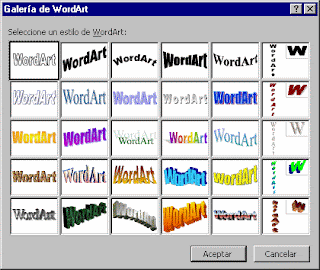LIQUIDACIÓN DE NOMINA DE UN EMPLEADO - EJERCICIOS DE CLASE CLEI 6
( 7 y 8 de Octubre)
Observa el siguiente Ejemplo de liquidación de Nómina de un empleado
Salario básico. 700.000
Comisiones. 100.000
Horas extras. 50.000
Auxilio de transporte. 50.800 (2007)
Total devengado 900.800
Deducciones de nómina. (Conceptos a cargo del empleado)
Salud (4%). 850.000*0.04 = 34.000
Pensión (4%). 850.000*0.04= 34.000
Total devengado 900.800 (-)
Salud 34.000
Pensión 34.000
Neto pagado 832.800
ACTIVIDAD
DE CLASE:
Teniendo en cuenta el ejemplo
anterior realiza los procedimientos necesarios para liquidar las siguientes
nóminas de los empleados que laboran normalmente en una jornada de 8 horas
diarias diurnas
1. Una secretaria de una empresa
devenga un salario básico de $650.000 pesos mensuales. Realice la liquidación
de Nómina del mes de Septiembre
2. Un Auxiliar de Contabilidad de
una empresa devenga un salario básico de $ 800.000 pesos mensual, en el mes de
Septiembre laboró 10 horas extras diurnas ordinarias. Realice la Liquidación de
su nómina correspondiente al mes de Septiembre
3. Una operaria de máquina plana
devenga mensualmente un salario mínimo, en el mes de septiembre ha trabajado 15
horas extras nocturnas. Liquide la nomina del mes de Septiembre
4. El administrador de la empresa
devenga un salario básico de $1.090.000. Liquide su nómina correspondiente al
mes de Septiembre
Horas extras
*Horas extras: horas adicionales a la jornada de
trabajo.
Jornada de trabajo:
Diurna: 6:00 a.m – 10:00 p.m
Nocturna: 10:00 p.m – 6:00 a.m
-Las
horas extras diurnas se pagan con un 25%, adicional al valor de la hora normal.
-30 horas extras diurnas, calcular el valor de las horas extras.
Luego:
Como en el mes hay 30 horas extras diurnas:
2.500*30=75.000 valor total de horas extras.
480.000*30*1.25/240=75.000
-Las horas extras nocturnas
se pagan con un 75% adicional al valor de la hora normal.
Valores vigentes para el 2011
Salario mínimo $535.600
Auxilio de transporte $63.600
Salario mínimo integral $ 6.962.800 ($ 5.356.000 salario y $ 1.606.800 factor prestacional)
Auxilio de transporte $63.600
Salario mínimo integral $ 6.962.800 ($ 5.356.000 salario y $ 1.606.800 factor prestacional)
Aportes parafiscales:
Sena 2%
ICBF 3%
Cajas de Compensación Familiar 4%
Cargas Prestacionales
Cesantías 8.33%
Prima de servicios 8.33%
Vacaciones 4.17%
Intereses sobre las Cesantías 1% mensual
Seguridad social
Salud
- Empresa 8.5%.
- Empleado 4%
Pensión:
- Empresa 12%
- Empleado 4%
Horas extras y recargo nocturno
Hora trabajo nocturno: Hora ordinaria x 1.35
Hora extra diurna que se realiza entre las 6:00 a.m y las 10:00 p.m: Hora ordinaria x 1.25
Hora extra nocturna comprendido entre las 10:00 p.m. y las 6:00 a.m:Hora ordinaria x 1.75
Hora ordinaria dominical o festivo: Hora ordinaria x 1.75
Hora extra diurna en dominical o festiva: Hora ordinaria x 2.00
Hora extra nocturna en dominical o festivo: Hora ordinaria x 2.50
CONTRATO DE TRABAJO
Contrato de trabajo a término fijo
El contrato de trabajo a término fijo debe constar siempre por escrito y su duración no puede ser superior a tres años, pero es renovable indefinidamente.
1. Si antes de la fecha del vencimiento del término estipulado, ninguna de las partes avisare por escrito a la otra su determinación de no prorrogar el contrato, con una antelación no inferior a treinta (30) días, éste se entenderá renovado por un período igual al inicialmente pactado, y así sucesivamente.
2. No obstante, si el término fijo es inferior a un (1) año, únicamente podrá prorrogarse sucesivamente el contrato hasta por tres (3) períodos iguales o inferiores, al cabo de los cuales el término de renovación no podrá ser inferior a un (1) año, y así sucesivamente.
PARÁGRAFO. En los contratos a término fijo inferior a un año, los trabajadores tendrán derecho al pago de vacaciones y prima de servicios en proporción al tiempo laborado cualquiera que éste sea. (ARTICULO 46 CST)
Contrato de trabajo a término indefinido
1o) El contrato de trabajo no estipulado a término fijo, o cuya duración no esté determinada por la de la obra, o la naturaleza de la labor contratada, o no se refiera a un trabajo ocasional o transitorio, será contrato a término indefinido.
2o) El contrato a término indefinido tendrá vigencia mientras subsistan las causas que le dieron origen, y la materia del trabajo. Con todo, el trabajador podrá darlo por terminado mediante aviso escrito con antelación no inferior a treinta (30) días, para que el patrono lo reemplace. En caso de no dar aviso oportunamente o de cumplirlo solo parcialmente, se aplicará lo dispuesto en el articulo 8o., numeral 7o., para todo el tiempo, o para el lapso dejado de cumplir. (ARTICULO 47 CST)
2o) El contrato a término indefinido tendrá vigencia mientras subsistan las causas que le dieron origen, y la materia del trabajo. Con todo, el trabajador podrá darlo por terminado mediante aviso escrito con antelación no inferior a treinta (30) días, para que el patrono lo reemplace. En caso de no dar aviso oportunamente o de cumplirlo solo parcialmente, se aplicará lo dispuesto en el articulo 8o., numeral 7o., para todo el tiempo, o para el lapso dejado de cumplir. (ARTICULO 47 CST)
JORNADA DE TRABAJO
Trabajo ordinario y nocturno
1. Trabajo ordinario es el que se realiza entre las seis horas (6:00 a.m.) y las veintidós horas (10:00 p.m.).
2. Trabajo nocturno es el comprendido entre las veintidós horas (10:00 p.m.) y las seis horas (6:00 a.m.).ARTICULO 160 CST
2. Trabajo nocturno es el comprendido entre las veintidós horas (10:00 p.m.) y las seis horas (6:00 a.m.).ARTICULO 160 CST
SALARIO
Remuneración que recibe el trabajador por servicios prestados en forma personal, en dinero o en especie.
El salario mínimo no es embargable pero puede ser embargado hasta en un cincuenta por ciento (50%) en favor de cooperativas legalmente autorizadas, o para cubrir pensiones alimenticias que se deban de conformidad con los artículos 411 y concordantes del Código Civil. El valor que exceda del salario mínimo será embargable hasta en una quinta parte.
Pagos que constituyen salario (Que son factor salarial)
Constituye salario no sólo la remuneración ordinaria, fija o variable, sino todo lo que recibe el trabajador en dinero o en especie como contraprestación directa del servicio, sea cualquiera la forma o denominación que se adopte, como primas, sobresueldos, bonificaciones habituales, valor del trabajo suplementario o de las horas extras, valor del trabajo en días de descanso obligatorio, porcentajes sobre ventas y comisiones. (ARTICULO 127 CST).
Pagos que no constituyen salario (Que no son factor salarial)
No constituyen salario las sumas que ocasionalmente y por mera liberalidad recibe el trabajador del empleador, como primas, bonificaciones o gratificaciones ocasionales, participación de utilidades, excedentes de las empresas de economía solidaria y lo que recibe en dinero o en especie no para su beneficio, ni para enriquecer su patrimonio, sino para desempeñar a cabalidad sus funciones, como gastos de representación, medios de transporte, elementos de trabajo y otros semejantes. Tampoco las prestaciones sociales de que tratan los títulos VIII y IX, ni los beneficios o auxilios habituales u ocasionales acordados convencional o contractualmente u otorgados en forma extralegal por el {empleador}, cuando las partes hayan dispuesto expresamente que no constituyen salario en dinero o en especie, tales como la alimentación, habitación o vestuario, las primas extralegales, de vacaciones, de servicios o de navidad. (ARTICULO 128 CST) Consulte: Importante recordar que los pagos no constitutivos de salario no pueden superar el 40%.
Explicación
Salario: Sueldo básico + auxilio de transporte + horas extras + c omisiones + viáticos.
*Sueldo Básico: Asignación básica mensual que se le da a la persona.
*Auxilio de transporte: tienen derecho al auxilio de transporte quienes devenguen un salario fijo, igual o inferior a 2 veces el S.M.L.V; su objetivo es que le trabajador cobre parte del desplazamiento entre el sitio de trabajo y su lugar de residencia.
Horas extras
*Horas extras: horas adicionales a la jornada de trabajo.
Jornada de trabajo:
Diurna: 6:00 a.m – 10:00 p.m
Nocturna: 10:00 p.m – 6:00 a.m
-Las horas extras diurnas se pagan con un 25%, adicional al valor de la hora normal.
Ejemplo. Se tiene:
Ejemplo. Se tiene:
-Sueldo básico $480.000
-30 horas extras diurnas, calcular el valor de las horas extras.
-30 horas extras diurnas, calcular el valor de las horas extras.
Entonces:
480.000/240=2.000 que equivale al valor de una hora de trabajo.
Luego:
Luego:
2.000*1.25=2500 que equivale al valor de la hora extra diurna.
Como en el mes hay 30 horas extras diurnas:
2.500*30=75.000 valor total de horas extras.
Como en el mes hay 30 horas extras diurnas:
2.500*30=75.000 valor total de horas extras.
En resumen seria:
480.000*30*1.25/240=75.000
-Las horas extras nocturnas se pagan con un 75% adicional al valor de la hora normal.
480.000*30*1.25/240=75.000
-Las horas extras nocturnas se pagan con un 75% adicional al valor de la hora normal.
Tomando los datos anteriores pero con horas extras nocturnas seria:
480.000*30*1.75/240=105.000 valor total horas extras nocturnas.
Recargo nocturno: existe recargo nocturno cuando se labora en horarios de
Recargo nocturno: existe recargo nocturno cuando se labora en horarios de
10:00 p.m a 6:00 a.m, y se calcula así:
Se tiene:
- sueldo básico: 480.000
- -El empleado labora diariamente de 10:00 p.m a 6:00 a.m
- En el mes hay 4 dominicales.
Se tiene:
- sueldo básico: 480.000
- -El empleado labora diariamente de 10:00 p.m a 6:00 a.m
- En el mes hay 4 dominicales.
Dominicales y festivos:
Se pagan con un 75% (1.75) adicional al valor de un día normal de trabajo.
Se pagan con un 75% (1.75) adicional al valor de un día normal de trabajo.
Deducciones.
Valores que se aplican con descuentos, pueden existir deducciones por concepto de libranzas, embargos judiciales entre otras, pero independiente de ello, deducciones obligatorias para el trabajador como los aportes a la seguridad a la seguridad social y las retenciones.
Valores que se aplican con descuentos, pueden existir deducciones por concepto de libranzas, embargos judiciales entre otras, pero independiente de ello, deducciones obligatorias para el trabajador como los aportes a la seguridad a la seguridad social y las retenciones.
Aportes parafiscales:
No son impuestos ni contribuciones, constituyen una obligación para el empleador por el hecho de tener una vinculación laboral.
No son impuestos ni contribuciones, constituyen una obligación para el empleador por el hecho de tener una vinculación laboral.
1. Cajas de Compensación Familiar
2. Servicio Nacional de Aprendizaje (SENA)
3. Instituto Colombiano de Bienestar Familiar (ICBF)
2. Servicio Nacional de Aprendizaje (SENA)
3. Instituto Colombiano de Bienestar Familiar (ICBF)
Seguridad social: la ley 100/93 creo en Colombia el sistema de Seguridad Social Integral (SSSI) constituido por tres regimenes:
a. Régimen Pensional
b. Régimen salud
c. Régimen Riesgos Profesionales.
b. Régimen salud
c. Régimen Riesgos Profesionales.
Régimen Pensional: Ampara al trabajador contra contingencias de vejez, invalidez y muerte.
El aporte es del 16% sobre el salario del trabajador repartido así:
El aporte es del 16% sobre el salario del trabajador repartido así:
Empleador: 12%
Trabajador: 4% sobre su salario.
Quienes tenga un ingreso mensual igual o superior a cuatro salarios mínimos paga un 1.0% adicional al obligatorio para pensiones.
Quienes devengue entre 16 y 17 salarios mínimos pagan un 1.20% adicional al obligatorio para pensiones.
Quienes devengue entre 17 y 18 salarios mínimos pagan un 1.40% adicional al obligatorio para pensiones.
Quienes devengue entre 18 y 19 salarios mínimos pagan un 1.60% adicional al obligatorio para pensiones.
Quienes devengue entre 19 y 20 salarios mínimos pagan un 1.80% adicional al obligatorio para pensiones.
Quienes devengue más de 20 salarios mínimos pagan un 2.0% adicional al obligatorio para pensiones.
Trabajador: 4% sobre su salario.
Quienes tenga un ingreso mensual igual o superior a cuatro salarios mínimos paga un 1.0% adicional al obligatorio para pensiones.
Quienes devengue entre 16 y 17 salarios mínimos pagan un 1.20% adicional al obligatorio para pensiones.
Quienes devengue entre 17 y 18 salarios mínimos pagan un 1.40% adicional al obligatorio para pensiones.
Quienes devengue entre 18 y 19 salarios mínimos pagan un 1.60% adicional al obligatorio para pensiones.
Quienes devengue entre 19 y 20 salarios mínimos pagan un 1.80% adicional al obligatorio para pensiones.
Quienes devengue más de 20 salarios mínimos pagan un 2.0% adicional al obligatorio para pensiones.
-Régimen de Salud: Protege al trabajador contra contingencias de enfermedad o maternidad.
El aporte es del 12.5% sobre el salario del trabajador repartido así:
El aporte es del 12.5% sobre el salario del trabajador repartido así:
Empleador: 8.5%
Trabajador: 4% sobre su salario.
Trabajador: 4% sobre su salario.
-Régimen de Riesgos Profesionales: Protege al trabajador contra accidentes de trabajo y enfermedades profesionales, el aporte depende del nivel de riesgo y lo paga todo el empleador. Las empresas utilizan por lo general el 0,522%.
Aportes parafiscales
*Cajas de Compensación Familiar: Son entidades sin animo de lucro encargadas de pagar el subsidio familiar y de brindar recreación y bienestar social a los trabajadores y a quienes de el dependa.
El aporte es del 4% del monto total de la nomina mensual (total devengado), lo hace el empleador.
El aporte es del 4% del monto total de la nomina mensual (total devengado), lo hace el empleador.
*Servicio nacional de Aprendizaje (SENA): Es una entidad estatal encargada de la preparación e instrucción a los trabajadores de aquellas empresas obligadas a contratar aprendices para labores u oficios que requieran formación profesional metódica.
El aporte al SENA es del 2% sobre el monto total de la nomina mensual (total devengado), lo hace el empleador.
El aporte al SENA es del 2% sobre el monto total de la nomina mensual (total devengado), lo hace el empleador.
*Instituto Colombiano de Bienestar Familiar (ICBF): Es un establecimiento publico de orden nacional que se encarga de la creación y el mantenimiento de centros para la atención integral al pre-escolar menor de 7 años hijos de cualquier trabajador oficial o particular, el ICBF se encarga principalmente de la atención a la niñez desamparada.
El aporte es del 3% sobre el monto total de la nomina mensual (total devengado).
El aporte es del 3% sobre el monto total de la nomina mensual (total devengado).
Apropiaciones
En la liquidación de la nómina se tienen en cuenta los siguientes conceptos.
En la liquidación de la nómina se tienen en cuenta los siguientes conceptos.
*Cesantías: Valor reconocido al empleado por cada año de servicio continuo prestado a la empresa o proporcional si se retira antes del año.
Formula para liquidar cesantías:
Formula para liquidar cesantías:
Salario* numero de días trabajados /360.
El empleador consigna cada mes el 8,33% del total devengado.
El empleador consigna cada mes el 8,33% del total devengado.
*Vacaciones: Formula:
Salario * numero de días trabajados /720
El empleador consigna cada mes el 4,17% del total devengado.
Salario * numero de días trabajados /720
El empleador consigna cada mes el 4,17% del total devengado.
*Intereses Sobre Cesantías: Todo empleador debe pagarle al trabajador unos intereses anuales por las cesantías, y son del 12% anual sobre el monto de las cesantías, se depositan al fondo hasta el 15 de febrero.
Liquidación:
I = Cesantías * Días Trabajados * 12% /360
Liquidación:
I = Cesantías * Días Trabajados * 12% /360
*Prima de servicios: Se pagan 15 días en junio-15 días en diciembre, el aporte es del 8,33% sobre el total devengado.
Salario* numero de días trabajados /360.
Salario* numero de días trabajados /360.
Nota: El auxilio de transporte sólamente se incluye para el cálculo de la prima de servicios y el auxilio de cesantías; para los demás conceptos no se tiene en cuenta, es decir que se resta.
Tomado de: